


Диаграмма хронометража данных круглая и делится на сектора, состоящие из комбинации концентрических окружностей и радиальных линий, напоминая спицы велосипедного колеса. Концентрические окружности делят данные одним способом, например по месяцам года, а радиальные линии — другим способом, например по дням месяца.
Диаграмма хронометража данных позволяет отображать временное распределение ваших данных в двумерных диаграммах, позволяющих выявлять закономерности в распределении данных, которые вы иначе могли бы не заметить. Диаграмма хронометража данных полезна, чтобы визуализировать тенденции временных данных, чтобы понять сколько данных существовало в различные периоды времени.
Диаграммы хронометража данных помогут ответить на такие вопросы, как Каково временное распределение набора данных по двум различным частотам?
Примеры
Криминалист изучает частоту грабежей в городе. Она хочет знать, в какие дни недели и месяцы чаще всего случаются определённые типы преступлений, чтобы понять закономерности и первопричины происшествий в городе. Диаграмма хронометража данных используется для визуализации относительного превалирования различных видов преступлений в течение года.
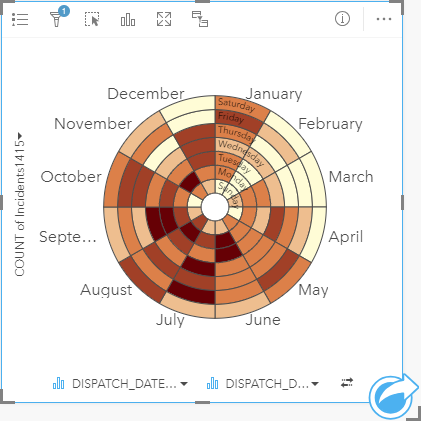
Создание диаграммы хронометража данных
Для создания хронометража данных выполните следующие шаги:
- Выберите одну из следующих комбинаций данных:
- Два строковых поля

- Два строковых поля
 плюс числовое
плюс числовое  или поле доля/отношение
или поле доля/отношение 
Примечание:
Если не были выбраны поля доли/отношения, то данные будут агрегированы, а количество будет показано на экране.
Вы можете выполнять поиск полей с помощью строки поиска в панели данных.
- Два строковых поля
- Для создания хронометража данных выполните следующие шаги:
- Перетащите выбранные поля в новую карточку.
- Наведите курсор над областью размещения Диаграмма.
- Перенесите выбранные поля в Хронометраж данных.
Подсказка:
Также можно построить диаграммы с помощью меню Диаграмма над панелью данных или кнопки Тип визуализации  на существующей карточке. В меню Диаграммы будут доступны только диаграммы, которые применимы к имеющейся выборке данных. В меню Тип визуализации будут только подходящие варианты визуализаций (карты, диаграммы или таблицы).
на существующей карточке. В меню Диаграммы будут доступны только диаграммы, которые применимы к имеющейся выборке данных. В меню Тип визуализации будут только подходящие варианты визуализаций (карты, диаграммы или таблицы).
Хронометраж данных также можно создать с помощью Вида хронометража данных, который открывается через кнопку Действие  под Найти ответы > Как оно изменилось?
под Найти ответы > Как оно изменилось?
Примечания по использованию
Диаграммы хронометража данных отображаются посредством градуированных цветов.
Кнопка Опции слоя  открывает панель Опции слоя. Панель Опции слоя содержит следующие функции:
открывает панель Опции слоя. Панель Опции слоя содержит следующие функции:
- Вкладку Легенда
 можно использовать для выбора объектов на диаграмме. Всплывающая кнопка легенды
можно использовать для выбора объектов на диаграмме. Всплывающая кнопка легенды  отобразит легенду как отдельную карточку на вашей странице.
отобразит легенду как отдельную карточку на вашей странице. - Вкладка Символы
 используется для изменения типа классификации и количества классов.
используется для изменения типа классификации и количества классов. - Используйте вкладку Оформление
 для изменения цветовой палитры и цвета контура.
для изменения цветовой палитры и цвета контура.
Кнопка Тип визуализации  выполняет переключение между диаграммой хронометража данных и другими типами визуализации – суммарной таблицей, линейной диаграммой с полем SubnetLine или диаграммой интенсивности.
выполняет переключение между диаграммой хронометража данных и другими типами визуализации – суммарной таблицей, линейной диаграммой с полем SubnetLine или диаграммой интенсивности.
Используйте кнопку Перевернуть карточку  , чтобы посмотреть обратную сторону карточки. Вкладка Информация о карточке
, чтобы посмотреть обратную сторону карточки. Вкладка Информация о карточке  предоставляет информацию о данных на карточке, а вкладка Экспорт данных
предоставляет информацию о данных на карточке, а вкладка Экспорт данных  позволяет пользователям экспортировать данные с карточки.
позволяет пользователям экспортировать данные с карточки.
При создании хронометража данных итоговый набор данных  с текстовыми и числовыми полями, которые были использованы при ее построении, будут добавлены на панель данных. Итоговый набор данных можно использовать при поиске ответов в непространственном анализе с помощью кнопки Действие
с текстовыми и числовыми полями, которые были использованы при ее построении, будут добавлены на панель данных. Итоговый набор данных можно использовать при поиске ответов в непространственном анализе с помощью кнопки Действие  .
.